怎麼用vscode寫nodejs
- 藏色散人原創
- 2020-03-17 09:12:157622瀏覽
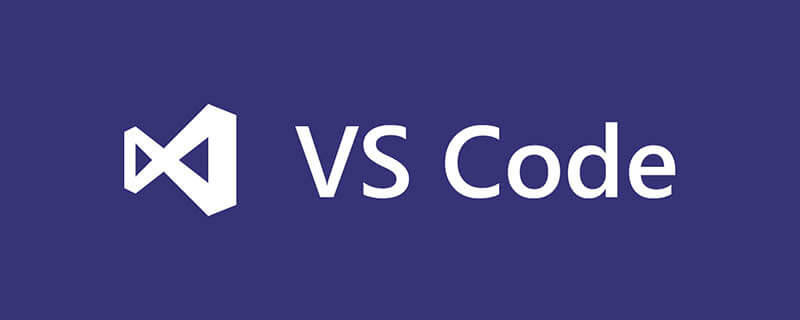
怎麼用vscode寫nodejs?
先開啟VSCode軟體,點選開啟資料夾,如下圖
推薦學習:vscode教學
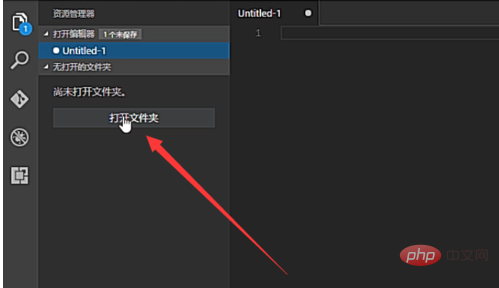
接著新建一個資料夾用來保存node.js文件,如下圖所示
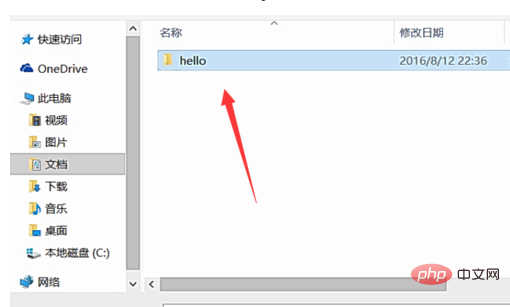
#接著在資料夾下方新建js文件,如下圖所示
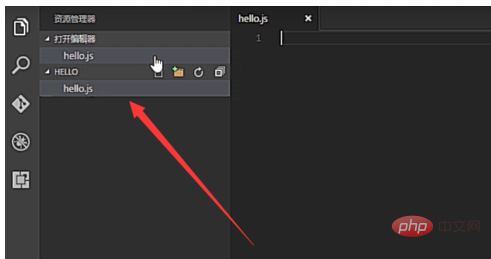
然後在JS中輸入Nodejs程式碼,如下圖所示
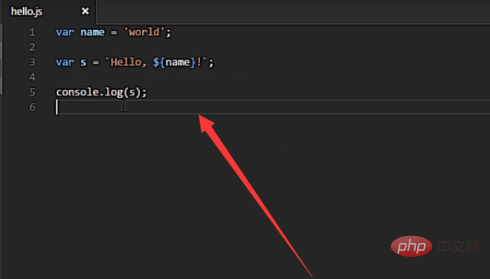
接下來切換到偵錯,點擊頂部的設定按鈕,如下圖所示
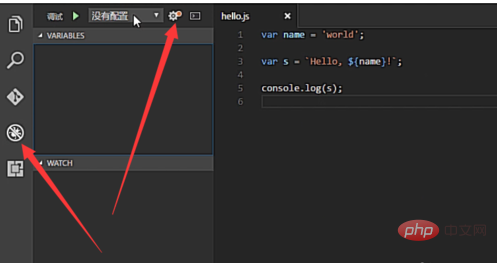
然後在出現的下拉清單中選擇node.js選項,如下圖所示
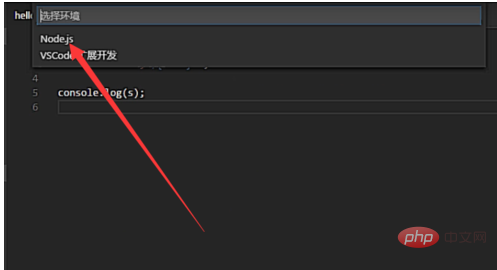
接著修改nodejs的預設啟動文件,如下圖所示
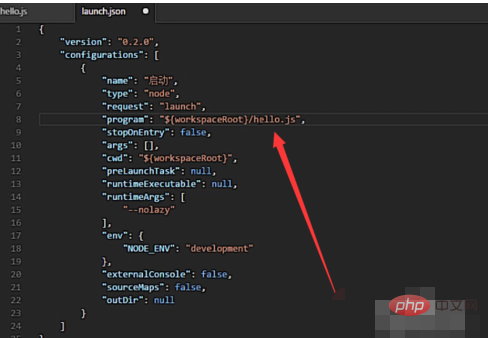
#最後點擊頂部的啟動按鈕,如下圖所示
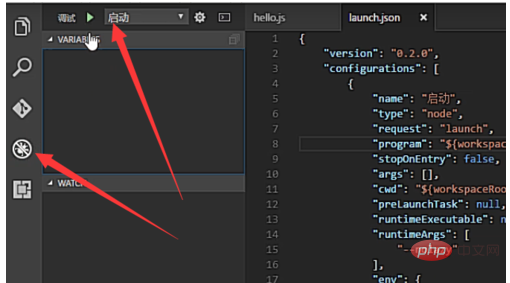
以上是怎麼用vscode寫nodejs的詳細內容。更多資訊請關注PHP中文網其他相關文章!
陳述:
本文內容由網友自願投稿,版權歸原作者所有。本站不承擔相應的法律責任。如發現涉嫌抄襲或侵權的內容,請聯絡admin@php.cn
上一篇:vscode開啟檔案亂碼解決方法下一篇:vscode開啟檔案亂碼解決方法

